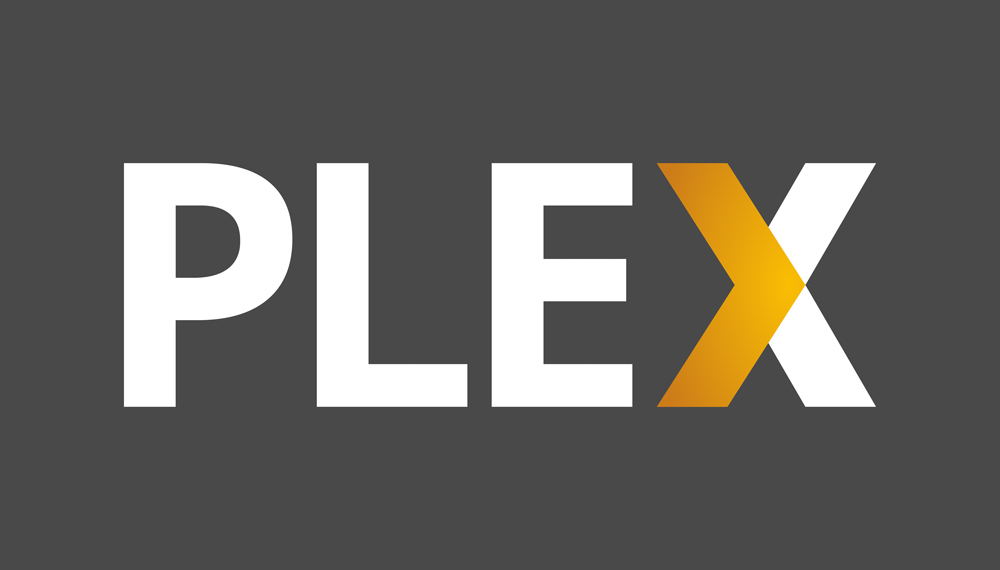การสร้างแพลตฟอร์มการแคสต์ที่ราบรื่นและเป็นมิตรกับผู้ใช้ซึ่งรองรับแอปต่างๆ มากมายไม่ใช่เรื่องง่าย อย่างไรก็ตาม หลังจากผ่านไปสามชั่วอายุคน Chromecast ของ Google ก็กลายเป็นผู้นำตลาด

หากคุณเพิ่งเริ่มใช้ Chromecast หรือสงสัยว่าควรซื้อหรือไม่ เราพร้อมช่วยให้คุณเข้าใจวิธีการทำงานของ Chromecast
จะบอกได้อย่างไรว่า Chromecast ของคุณถูกชาร์จ
ในบางครั้ง ไฟ LED อาจสร้างความสับสนให้กับผู้ใช้ Chromecast เป็นครั้งแรก บางครั้งอาจทำให้สับสนกับตัวบ่งชี้อายุการใช้งานแบตเตอรี่ซึ่งไม่ใช่ บน Chromecast ไฟแสดงสถานะจะแสดงการเปลี่ยนแปลงในสถานะของอุปกรณ์ การเชื่อมต่อ สถานะไม่ได้ใช้งาน ข้อผิดพลาด หรือการอัปเดต
ที่จริงแล้ว Chromecast ชาร์จอยู่เสมอเพราะไม่ได้ใช้แบตเตอรี่
หากคุณสนใจที่จะทราบข้อมูลเพิ่มเติมเกี่ยวกับสัญญาณไฟ นี่คือความหมาย:
- สีขาวทึบ – อุปกรณ์เชื่อมต่อและพร้อมใช้งานแล้ว
- สีขาวเป็นจังหวะ – อุปกรณ์ถูกตัดการเชื่อมต่อและจำเป็นต้องตั้งค่า
- กะพริบเป็นสีส้ม – อุปกรณ์กำลังได้รับการอัปเดตและไม่ทำงาน
- สีส้มเป็นจังหวะ – หากทีวีของคุณไม่ทำงานหรือรับสัญญาณ คุณอาจต้องเสียบปลั๊กและถอดออกเพื่อพยายามแก้ไขปัญหา
- สีส้มทึบ (หรือสีแดงทึบสำหรับ Chromecast รุ่นที่ 1) – มีข้อผิดพลาดเกิดขึ้นกับอุปกรณ์ของคุณ
การเชื่อมต่อ Chromecast กับทีวีของคุณ
การเชื่อมต่อของ Chromecast นั้นตรงไปตรงมามาก โดยมีขั้นตอนง่ายๆ ไม่กี่ขั้นตอน:
- เสียบ Chromecast เข้ากับทีวีและต่อสายไฟเข้ากับเต้ารับไฟฟ้า
- ติดตั้งแอป Google Home บนโทรศัพท์มือถือหรือแท็บเล็ตของคุณ
- ตั้งค่า Chromecast
- เริ่มรับชมรายการโปรดของคุณ

ส่งหน้าจอ Android ด้วย Chromecast
ข้อดีอย่างหนึ่งของการใช้ Chromecast คือคุณสามารถสะท้อนหน้าจอโทรศัพท์บนทีวีได้อย่างง่ายดาย มีรายการข้อกำหนดที่คุณต้องใส่ใจ แต่ถ้าโทรศัพท์ของคุณมีอายุไม่เกินสองสามปี คุณจะไม่มีปัญหาในการจัดการโทรศัพท์ ก่อนเชื่อมต่อโทรศัพท์ของคุณกับ Chromecast คุณต้องปิด "โหมดประหยัดพลังงาน" และเปิดการอนุญาต "ไมโครโฟน" ใน Google Play Store เพื่อให้ทุกอย่างทำงานได้
เมื่อคุณตั้งค่าทุกอย่างเรียบร้อยแล้ว คุณสามารถเปิดแอป Google Home ค้นหาอุปกรณ์ที่คุณต้องการแคสต์หน้าจอ เท่านี้ก็เรียบร้อย
แคสต์เพลงด้วย Chromecast
เนื่องจากเพลงเป็นส่วนสำคัญในชีวิตประจำวันของเรา Chromecast และ Google Play ช่วยให้คุณสามารถแคสต์เพลงจากอุปกรณ์ของคุณไปยังทีวีหรือลำโพงได้ หลังจากตั้งค่า Chromecast แล้ว คุณสามารถเล่นอัลบั้มเพลงโปรดหรือตอนล่าสุดของพอดแคสต์ได้ดังนี้
- เชื่อมต่ออุปกรณ์ของคุณกับเครือข่ายไร้สายเดียวกันกับที่ Chromecast ใช้
- เปิดแอป Google Play
- แตะปุ่ม "ส่ง"
- เลือก Chromecast ของคุณจากอุปกรณ์ที่พร้อมใช้งาน
- เลือกสิ่งที่คุณต้องการเล่น
- แตะ "เล่น" และเพลิดเพลินกับทีวีขนาดใหญ่และลำโพงขนาดใหญ่ของคุณ
วิธีพักโรงงานบน Chromecast ของคุณ
หากคุณกำลังประสบปัญหาบางอย่างขณะใช้ Chromecast โดยเฉพาะอย่างยิ่งหากไฟ LED ติดค้างเป็นสีส้ม คุณควรทำการรีเซ็ตเป็นค่าจากโรงงาน เป็นกระบวนการที่ตรงไปตรงมาซึ่งต้องใช้ขั้นตอนง่ายๆ ไม่กี่ขั้นตอนในแอป Home:
- เปิดแอป Google Home
- คลิกที่ Chromecast ของคุณและเปิด "การตั้งค่า"
- ที่ด้านบนขวา ให้หาจุดสามจุดแล้วแตะ
- ไปที่ "รีเซ็ตเป็นค่าจากโรงงาน" แล้วแตะที่มัน
บางครั้ง ผู้ใช้พบว่าการรีเซ็ตเป็นค่าเริ่มต้นจากโรงงานบนอุปกรณ์ Chromecast ทำได้ง่ายกว่า หากคุณมี Chromecast รุ่นที่ 1 คุณจะต้องเสียบอุปกรณ์ไว้กับทีวีและกดปุ่มเปิด/ปิดค้างไว้นานถึง 25 วินาที
บนอุปกรณ์รุ่นที่ 2 คุณจะต้องกดปุ่มค้างไว้จนกว่าจะเปลี่ยนสี เมื่อไฟ LED เปลี่ยนจากสีแดง/สีส้มเป็นสีขาวกะพริบ ลำดับการรีบูตจะเริ่มขึ้น หลังจากนั้น อุปกรณ์ของคุณจะได้รับการกู้คืนอย่างสมบูรณ์และพร้อมที่จะส่งเนื้อหาที่ยอดเยี่ยม

กำลังอัปเดต Chromecast
หากคุณต้องการเพลิดเพลินกับคุณลักษณะล่าสุดและใหม่ล่าสุดบนอุปกรณ์ Chromecast คุณต้องตรวจสอบให้แน่ใจว่ามีการอัปเดตอยู่เสมอ โดยปกติ การอัปเดตเป็นกระบวนการอัตโนมัติที่เกิดขึ้นเป็นครั้งคราว อย่างไรก็ตาม โปรดทราบว่า Chromecast จะไม่ทำงานระหว่างการอัปเดต หากคุณไม่แน่ใจว่าจะเกิดอะไรขึ้นกับ Chromecast ระหว่างการอัปเดต ต่อไปนี้คือภาพรวมโดยย่อ:
- ตรวจสอบสถานะของไฟ LED เพื่อดูว่ากระบวนการติดตั้งเริ่มต้นขึ้นหรือไม่
- เปิดแอป Google Home เพื่อติดตามความคืบหน้าของการตั้งค่า
- คุณยังสามารถเปิดทีวีและดูว่าการอัปเดตมีความคืบหน้าอย่างไร
- หากการอัปเดตใช้เวลานานกว่าสิบนาที คุณอาจต้องรีบูตอุปกรณ์
สตรีมต่อไป
ฮาร์ดแวร์ที่เรียบง่ายของ Chromecast ไม่ดึงดูดความสนใจมากนักและไม่ใช้พื้นที่มากเกินไป แม้ว่าจะมีขนาดเล็ก แต่อุปกรณ์ก็ทรงพลังพอที่จะเชื่อมต่ออุปกรณ์และเครื่องใช้ต่างๆ ที่ Google รองรับได้ทั่วทั้งบ้าน และด้วยแอป Google Home โทรศัพท์ของคุณจะกลายเป็นศูนย์ควบคุมสำหรับพวกเขาทั้งหมด
ตอนนี้คุณรู้วิธีดูว่า Chromecast ชาร์จแล้วหรือยัง คุณจะใช้อุปกรณ์แคสต์ที่ดีที่สุดตัวใดตัวหนึ่งได้อย่างเต็มที่
คุณแคสต์แท็บเล็ตหรือโทรศัพท์ด้วย Chromecast บ่อยไหม หรือคุณชอบที่จะแคสต์เพลง?
แจ้งให้เราทราบในส่วนความคิดเห็นด้านล่าง